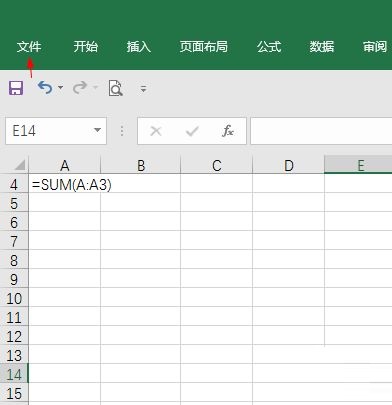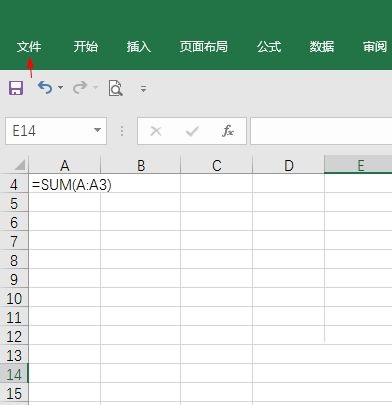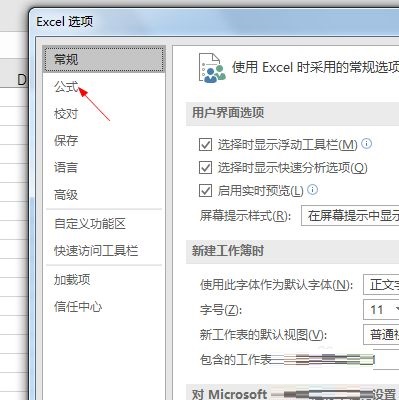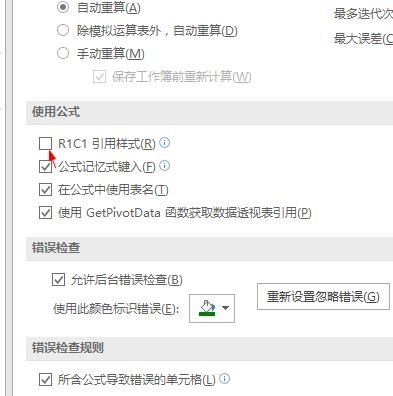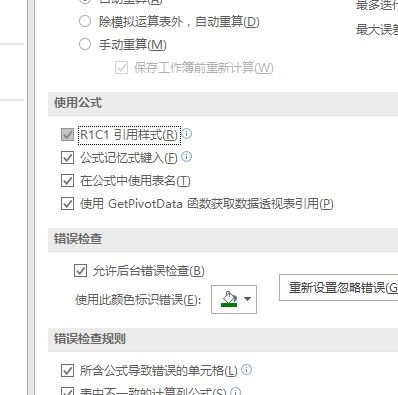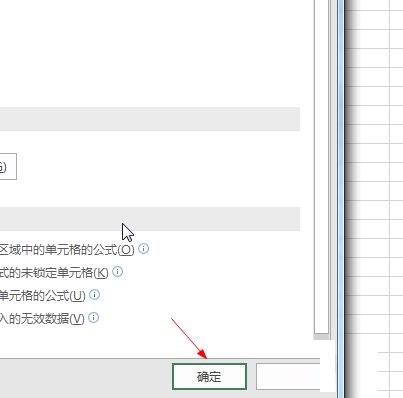Microsoft Excel如何设置R1C1引用样式-设置R1C1引用样式方法
时间:2021-11-11来源:华军软件教程作者:凹凸曼
很多人不知道Microsoft Excel如何设置R1C1引用样式?今日为你们带来的文章是关于Microsoft
Excel如何设置R1C1引用样式的方法,还有不清楚小伙伴和小编一起去学习一下吧。
第一步:首先我们打开Excel表格,点击左上方文件(如图所示)。
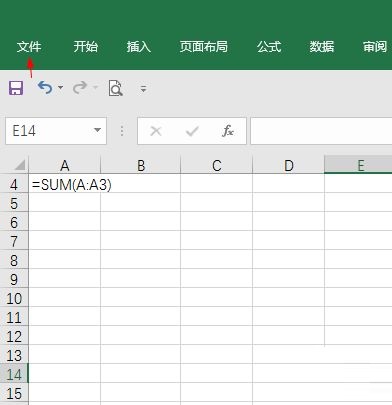
第二步:然后我们在文件里找到“选项”(如图所示)。
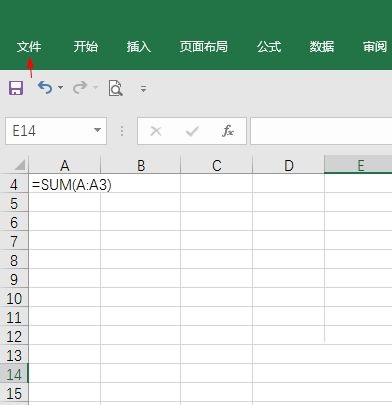
第三步:接着我们点击“公式”进入(如图所示)。
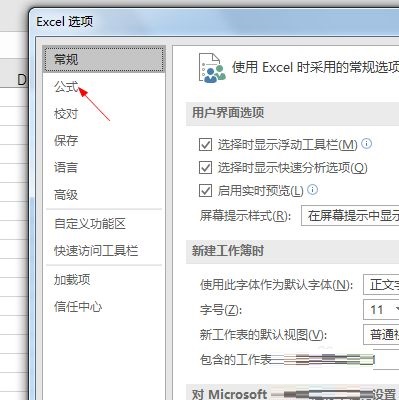
第四步:在公式设置页面找到“R1C1引用样式”(如图所示)。
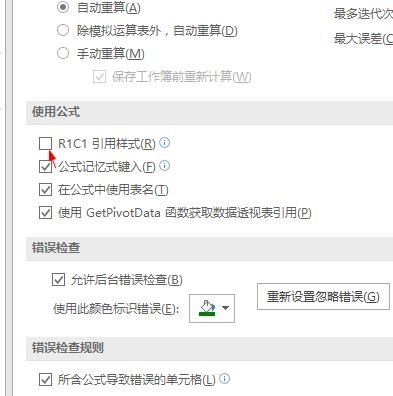
第五步:在使用公式菜单里勾选“R1C1引用样式”(如图所示)。
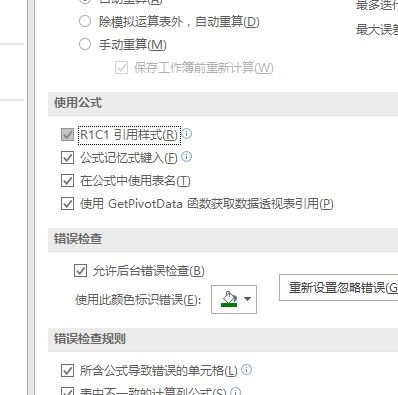
第六步:最后我们点击下方确定就可以了(如图所示)。
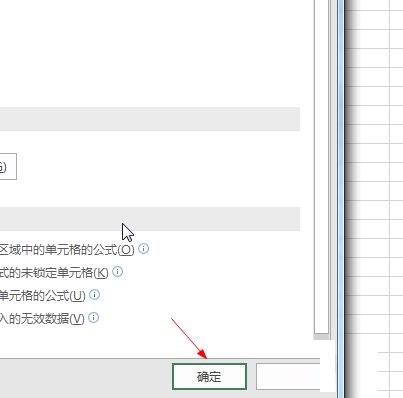
以上就是小编给大家带来的Microsoft Excel如何设置R1C1引用样式的全部内容,希望能够帮助到大家哦。
热门推荐
-
-
豪杰Excel套打精灵
版本: 1.007大小:5MB
豪杰Excel套打精灵一款真正可用的套打软件,能用Excel数据填充模板并进行批量打印。可自定义任...
-
报价单软件
版本: 1.1 官方版大小:139MB
做报价单、做报价表、开云店、云报价、智慧报价单。
报价单软件功能
...
-
纷享销客XP版
版本: 1.6.2大小:27.1MB
纷享销客XP版正式版是一款专业强大的WinXP专用移动办公服务平台,纷享销客XP版支持线索管理、客户管理、商...
-
纷享销客
版本: 3.1.2大小:53 MB
纷享销客官方版是非常不错的windows桌面客户端,纷享销客官方版相比手机更加强大实用。能够让工作沟通快起...